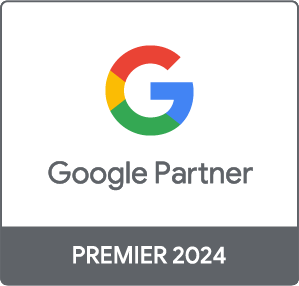Es gibt eine endlose Menge an Daten, die von AdWords kommen; manchmal kann es etwas beängstigend sein, all diese Daten durchzugehen. Es kann leicht sein, sich in allem zu verlieren und nicht wirklich zu wissen, worauf man sich konzentrieren sollte:
- Was funktioniert und was nicht?
- Wo wird dein Geld verschwendet?
- Wo kann man auf das Gaspedal treten?
Hier sind ein paar einfache Berichte, die Sie in adwords ausführen können, die Ihnen helfen, alle Daten zu durchsuchen und einige schnelle Entscheidungen zu treffen.
adwords-Bericht Nr. 1: Top vs. Top Sonstiges
Wo Sie es finden können
Sie finden es auf den Registerkarten Kampagne, Anzeigengruppen, Keywords und Anzeigen in der Dropdown-Liste „Segment“.
Was es zeigt
Der Bericht zeigt Ihnen, wie Ihre Leistung aussieht, entweder an den „Top“-Positionen (in der Regel die Positionen 1 bis 3) oder an den „Anderen“-Positionen (in der Regel links oder unterhalb der Suchergebnisse).
Wie es Ihnen hilft
Manchmal ist die Spitzenposition nicht die beste Position, in der man sich befinden kann – sie kann teuer sein und, wenn man ein knappes Budget hat, könnte sie tatsächlich die Anzahl der Konvertierungen einschränken, die man erhalten kann. Dieser Schnellbericht zeigt Ihnen, welche Positionen für Sie am besten geeignet sind. Indem Sie sich den CPA und den Conversion Rate für die Positionen ansehen, können Sie herausfinden, wo Sie auf der Seite anzeigen möchten. So ist beispielsweise im obigen Bild die CPA deutlich niedriger und die Umwandlungsrate für die „anderen“ Positionen deutlich höher als für die „oberen“ Positionen. Jetzt, durch die Anpassung der Gebote, kann ich auf diese „anderen“ Positionen schießen, da ich dort einen besseren Knall für meinen Dollar bekomme.
adwords-Bericht #2: Top-Mover
Wo man es findet
Sie finden den Bericht „Top-Mover“ auf der Registerkarte „Abmessungen“ unter der Dropdown-Liste „Ansicht“. Dies ist nur auf der Ebene des Gesamtkonto möglich.
Was es zeigt
Dieser adwords-Bericht zeigt Ihnen schnell Änderungen in der Leistung und wo diese vorgenommen wurden. Es vergleicht den aktuellen Zeitraum (Sie können 7 Tage, 14 Tage oder 28 Tage auswählen) mit dem vorherigen Zeitraum. Es gibt 4 Kategorien – Kosten, Klicks, Konvertierungen und konvertierte Klicks – und Sie können die Leistungssteigerungen und -verluste für jede Kategorie sehen.
Sie können dann eine der Kategorien auswählen, und es wird Ihnen eine Ansicht der Kampagne, der Anzeigengruppe, des Netzwerks und sogar der Geräteebene angezeigt, woher diese Erhöhungen und/oder Verringerungen stammen. Es enthält auch Details zu Impressionsänderungen, CTR-Änderungen, Positionsänderungen und CPC-Änderungen.
Wie es Ihnen hilft
Es kann schwierig sein zu erkennen, wo Leistungsänderungen in Ihrem Konto stattgefunden haben – ob gut oder schlecht. Dieser Bericht legt alles für Sie dar, ohne viele unabhängige Berichte und Diagramme erstellen zu müssen. Sie können sich jetzt auf Bereiche konzentrieren, die Konversionen oder Klicks verloren haben oder deren Ausgaben in die Höhe schnellen.
adwords-Bericht #3: Netzwerke (mit Suchpartnern)
Wo man es findet
Sie finden es auf den Registerkarten Kampagne, Anzeigengruppen, Keywords und Anzeigen in der Dropdown-Liste „Segment“.
Was es zeigt
Sehen Sie die Leistung basierend auf dem Netzwerk, in dem die Anzeigen geschaltet werden, einschließlich „Suchpartner“.
Wie es Ihnen hilft
Während Ihre Suche & Anzeige in separaten Kampagnen erfolgen sollte, können Sie keine separaten „Search Partners“-Kampagnen durchführen. Für die meisten Konten funktionieren Suchpartner ähnlich wie die normale Google-Suche, obwohl sie typischerweise eine viel niedrigere CTR haben. Sie möchten jedoch die Leistung der „Search Partners“ bei jeder Kampagne im Auge behalten, um sicherzustellen, dass der CPA mit Ihren Zielen übereinstimmt. Wenn es nicht gut läuft und du viel ausgibst, ohne eine gute Rendite zu erzielen, gehe in die Einstellungen und schalte dich aus. Leider können Sie bestimmte Partner nicht ausschalten oder Gebotsanpassungen vornehmen, so dass es sich um einen Alles-oder-Nichts-Deal handelt.